Instagram no envía código SMS en iPhone [resuelto]
![Instagram no envía código SMS en iPhone [resuelto]](https://ilinuxgeek.com/storage/img/images/instagram-not-sending-sms-code-on-iphone-[solved]_8.png)
- 3454
- 964
- Berta Solano
Los informes de muchos usuarios de iPhone están girando en estos días en Internet, lo que dice que no pueden recibir ningún código SMS para la autenticación de dos factores para iniciar sesión en la aplicación Instagram en sus iPhones.
Después de que los usuarios de iPhone hayan ingresado su contraseña y verificados con éxito, aún necesita pasar por la autenticación de dos factores que necesita un código SMS recibido en su número de teléfono registrado. Sin el código SMS, no es posible iniciar sesión en la aplicación Instagram en cualquier iPhone que esté causando un problema para muchos usuarios de iPhone.
Podría haber muchos factores responsables de este problema y pueden deberse a una conexión débil a Internet, no usar el número de teléfono correcto, el problema con la tarjeta SIM registrada para recibir SMS, el iPhone está en modo no molestar, etc.
En esta publicación, le mostramos diferentes métodos de solución de problemas que resolverían fácilmente este problema y podrá recibir el código SMS de Instagram.
Tabla de contenido
- Corrección preliminar
- FIJAR 1 - Asegúrese de que haya una buena conexión a Internet
- FIJAR 2 - Habilitar el modo de avión y luego deshabilitarlo
- SEX 3 - Compruebe si el servidor de Instagram está inactivo
- Arreglar 4 - Apague el modo no molestar
- Arreglar 5 - Aplicación de descarga de Instagram
- SEX 6 - intente iniciar sesión en Instagram a través del navegador web
Corrección preliminar
Asegúrese de que no haya ningún problema con su tarjeta SIM
Si hay algún problema con su tarjeta SIM y no está recibiendo ningún SMS en general durante algún tiempo, es obvio enfrentar el problema porque Instagram podría haber enviado el código SMS de autenticación de dos factores, pero su tarjeta SIM podría no ser capaz de recibirlo.
Para verificarlo, intente llamar a su amigo y pedirles que envíen SMS a su iPhone, que tiene el número de teléfono registrado en su cuenta de Instagram. Si encuentra algún problema con la tarjeta SIM, comuníquese con su proveedor de servicios celulares y hágalo.
FIJAR 1 - Asegúrese de que haya una buena conexión a Internet
A veces, si la conexión a Internet en su iPhone es inestable o fluctuante, podría ser la razón detrás de este problema y no puede recibir el código SMS para iniciar sesión.
Lo que puede hacer es ver primero si tiene una conexión a Internet accediendo a un video en la aplicación de YouTube o cualquier otro navegador. Si encuentra que la conexión a Internet es débil, intente reiniciar su enrutador Wi-Fi para actualizar la señal Wi-Fi o cambiar la red de datos de Wi-Fi a datos móviles.
Tenga en cuenta que si ha estado utilizando una conexión VPN que está prohibida, también podría ser la razón, así que intente desconectar cualquier conexión VPN en su iPhone y ver si esto funciona.
FIJAR 2 - Habilitar el modo de avión y luego deshabilitarlo
A veces, debido a algunos problemas de conectividad de red que existen en el iPhone, este problema podría haber ocurrido y para resolver este problema, uno debe habilitar el modo de avión y deshabilitarlo después de un tiempo.
Paso 1: Abra el centro de control Pantalla en tu iPhone primero.
Paso 2: Para hacerlo, debe deslizar por la pantalla del iPhone desde la esquina del lado superior derecho.
Paso 3: Una vez que aparezca la pantalla del centro de control, toque el Modo avión Opción en la esquina superior a la izquierda para habilitarla como se muestra a continuación.
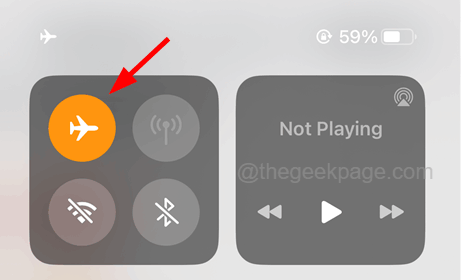
Paso 4: Después de que el modo de avión se activa en el iPhone, desconecta todas las redes como Wi-Fi, Cellular, etc.
Paso 5: Ahora espere un tiempo e intente incapacitante el modo avión Al tocar su icono nuevamente como se muestra en la imagen a continuación.
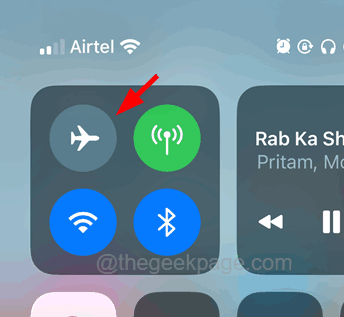
SEX 3 - Compruebe si el servidor de Instagram está inactivo
Si no está obteniendo código SMS para la autenticación de dos factores para iniciar sesión solo en la aplicación de Instagram, entonces podría haber la posibilidad de que el servidor de Instagram debe estar inactivo. Por lo tanto, intente verificar si el servidor de Instagram está inactivo o no haciendo clic aquí.
Si descubre que el servidor está cerrado, recomendamos que nuestros usuarios esperen unas horas y luego intenten iniciar sesión en la aplicación Instagram.
Arreglar 4 - Apague el modo no molestar
Cuando cualquier usuario tiene su iPhone en modo no molestar, está obligado a dejar de recibir llamadas, mensajes o cualquier otra alerta de otros en sus iPhones.
Entonces, esta podría ser la razón por la que no está recibiendo SMS de Instagram en su iPhone. Intente deshabilitar el modo no molestar en el iPhone usando los pasos a continuación.
Paso 1: En primer lugar, necesitas abrir el Centro de control pantalla en tu iPhone.
Paso 2: debe deslizar por la pantalla del iPhone desde la esquina del lado superior derecho.
Paso 3: toque el Enfocar Opción como se muestra en la siguiente captura de pantalla.
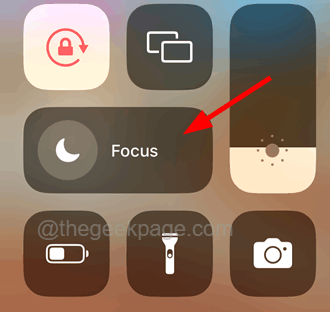
Paso 4: Ahora verifique si el No molestar el modo está activado o no.
Paso 4: Si está habilitado, toquelo para deshabilitarlo como se muestra a continuación.
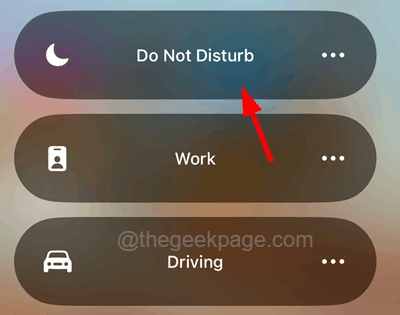
Arreglar 5 - Aplicación de descarga de Instagram
Muchos usuarios de iPhone han afirmado que pudieron resolver este problema descargando su aplicación de Instagram en sus iPhones. Esto borraron los datos de caché de Instagram y otros datos asociados con Instagram que están dañados, lo que llevó a este problema. Así que intente la aplicación de descarga utilizando los pasos explicados a continuación.
Paso 1: Para hacer esto, debe iniciar el Ajustes aplicación en el iPhone primero.
Paso 2: luego desplácese hacia abajo un poco y seleccione el General opción haciendo clic en ella como se muestra a continuación.
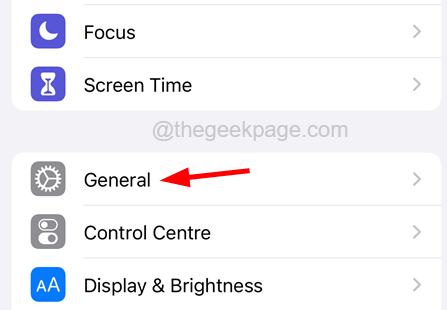
Paso 3: ahora toque el almacenamiento de iPhone opción.
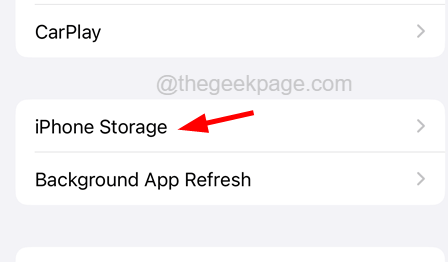
Paso 4: Puede tomar unos segundos cargar los datos de todas las aplicaciones y otros datos de almacenamiento en el iPhone.
Paso 5: Una vez que se carga, desplácese hacia abajo y busque el Instagram aplicación de la lista y toquela para abrirla.
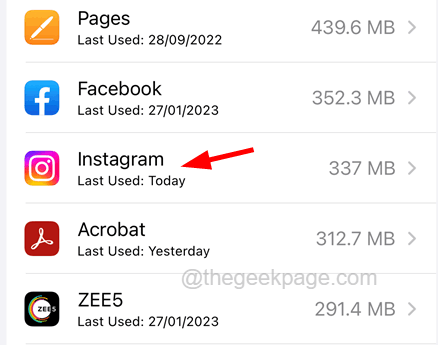
Paso 6: debe hacer clic en el Aplicación de descarga Opción como se muestra a continuación.
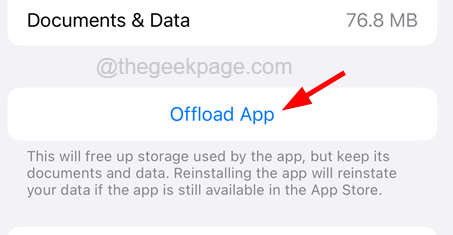
Paso 7: Esto aparecerá por una ventana de confirmación donde necesita hacer clic Aplicación de descarga de nuevo para continuar.

Paso 8: comenzará a descargar la aplicación Instagram en su iPhone.
Paso 9: Una vez terminado, debe forzar reiniciar su iPhone.
Paso 10: para forzar reiniciar su iPhone, debe presionar el sube el volumen Botón una vez y suelte.
Paso 11: Después de eso, presione el bajar volumen botón y suelte.

Paso 12: Ahora necesitas presionar el lado botón de su iPhone hasta que vea el Manzana Registro de logotipo en la pantalla.
Paso 13: Después de reiniciar su iPhone, vaya a su pantalla de inicio y busque el icono de la aplicación de Instagram.
Paso 14: podría mostrar un icono de nube en Instagram.
Paso 15: simplemente toque el icono de Instagram y comenzará a instalarlo.
Paso 16: Después de la instalación, intente iniciar sesión en Instagram sin ningún problema.
SEX 6 - intente iniciar sesión en Instagram a través del navegador web
Si todavía hay un problema al iniciar sesión en la aplicación Instagram en el iPhone, probablemente necesite ver si puede iniciar sesión a través de un dispositivo diferente o a través de un navegador web.
Para hacerlo, debe navegar por la red de Instagram a través de algunas aplicaciones de navegador web como Chrome, etc. Luego intente iniciar sesión en su cuenta de Instagram usando sus credenciales.
- « Cómo descargar y actualizar el controlador de panel táctil de Synaptics
- No se puede cambiar la tasa de actualización del monitor y cómo cambiar eso »

